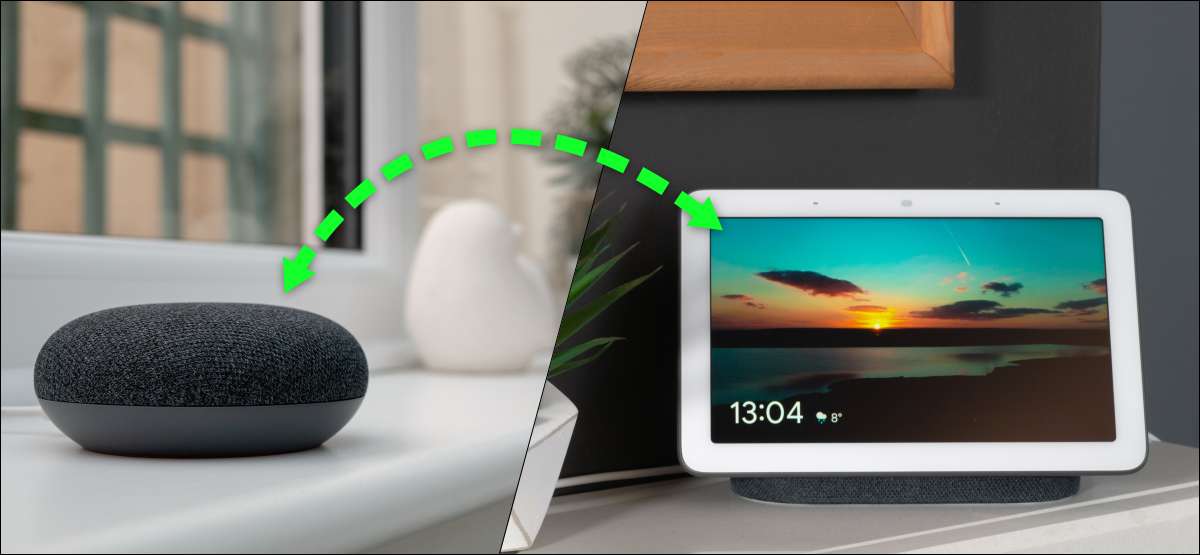
いくつかの便利な機能のロックを解除します Google Assistant スピーカーやスマートディスプレイはあなたの家の中で広がります。そのような機能の1つは、ネストデバイスを使用して、またはスマートフォンでさえも、オーディオとビデオコールを備えている場合のオプションです。
あなたは能力に精通しているかもしれません "ブロードキャスト"メッセージを " Google Nestスピーカーまたはディスプレイに。これは特定の状況で役立つ可能性がありますが、それはまた制限を感じることができます。時々、双方向会話は優れています。
関連している: Google Assistantスピーカーとディスプレイにメッセージをブロードキャストする方法
要件
この呼び出し機能を作る必要があることがいくつかあります。まず、もちろん、GoogleホームまたはGoogleのネストスピーカーやスマートディスプレイが必要です。また、Google Duoをインストールする必要があります。 iPhone. 又 iPad. 、 また アンドロイド 電話。
Google Duoをスピーカー&アンプにリンクします。展示されている
私たちはあなたがあなたのデバイスのためにGoogle Duoを設定していることを確認します。まず、あなたの上でGoogleホームアプリを開きます iPhone. 又 iPad. 、 また アンドロイド デバイスとタップ[設定]をタップします。
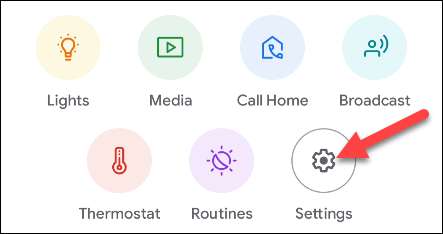
次に「通信」を選択してください。
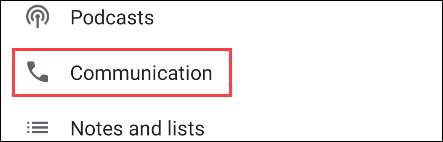
今、「ビデオとアンプ」に行きます。音声アプリ」
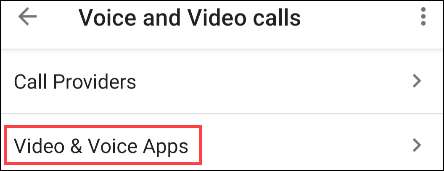
Google Duoがすでに設定されている場合は、その下にある電話番号をここにリストしているのがわかります。あなたは他に何もする必要はありません。
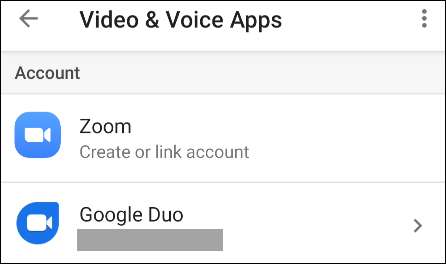
まだリンクされていない場合は、チェーンアイコンをタップして続行します。
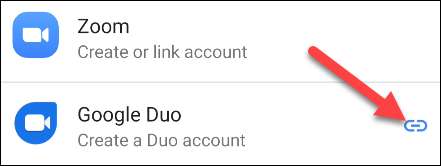
Google Duoとリンクするために電話番号を入力するように求められます。電話番号を確認するときは、「完了」をタップしてください。
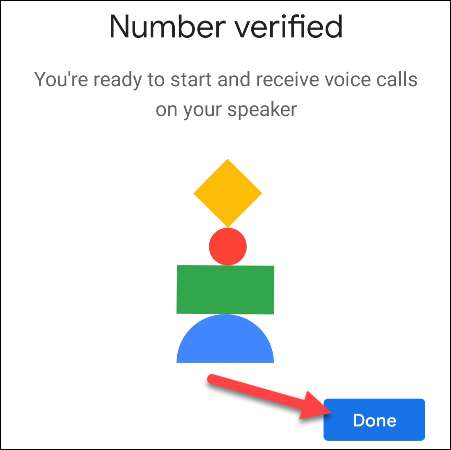
それが完了したら、コールを作成して受信できるデバイスを選択できます。
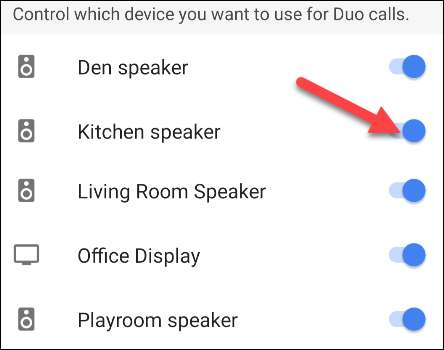
スピーカーとアンプを呼びかけます。展示されている
Google Duoがあなたのアカウントにリンクされているので、あなたの家のスピーカーとスマートディスプレイを呼び出すことは非常に簡単です。
Google Assistantスピーカーまたはスマートディスプレイを使用する場合は、次のようにします。
- 「Google、Living Room Speakerを呼び出します」
- 「ちょっとGoogle、ビデオ通話のキッチンディスプレイ」
これらの同じコマンドは、iPhone、iPad、またはAndroidの携帯電話またはタブレットから機能します。 Google Assistantを起動して、同じコマンドを言うだけです。
- 「Google、Playroomのスピーカーを呼び出します」
- 「Google、Office Displayを呼び出す」
携帯電話からスマートディスプレイを呼び出している場合は、デフォルトでビデオ通話になります。呼び出しが開始されたとき、またはそのコマンドを使用することができるときにビデオをオフにすることができます。 オーディオ 開始から指定するには、Office Displayを呼び出します。
コールがスピーカーまたはスマートディスプレイをリングすると、もう一方の端の誰かが「ちょっとGoogle、電話に答える」と言う必要があります。あなたは今双方向の会話をしているでしょう!
関連している: Google Assistantでオーディオメッセージを送信する方法







